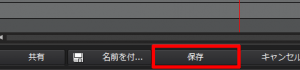- Home
- 静止画写真画像をパンズーム拡大縮小
静止画写真画像をパンズーム拡大縮小
[youtube]http://youtu.be/UKFFu1Nptwk[/youtube]
静止画写真画像をパンズーム拡大縮小
静止画の動かし方で拡大縮小をパンズームといいます。
パンズームの説明をします。
また、このページではズームをご説明いたします。
ズームの逆、”引き”の演出は逆順となりますとなりますので、”引き”説明はここでは省略させていただきます
パンズームを行いたい静止画素材をクリックし、[修正]をクリックします

【PIPデザイナー】のウィンドウが立ち上がりますので、インジケーターを先頭に持っていき、”スケール”のところにある[現在のキーフレームを追加/削除]をクリックします
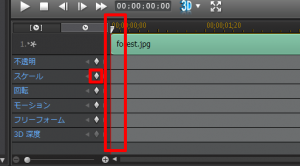
[現在のキーフレームを追加/削除]をクリックすると、最初と最後にキーフレームが追加されます。
(最初のキーフレームが赤くなっており、最後のキーフレームは黄色になっています)

最後のキーフレームにインジケーターを移動します
移動させると、黄色になっていた最後のキーフレームが赤くなります
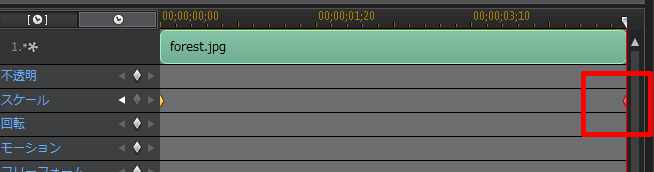
プレビュー画面にある9つの白い点の一つをドラックし、画像を大きくします

画面は右上の[マイナス虫眼鏡]マークをクリックすると見える範囲を変更できます
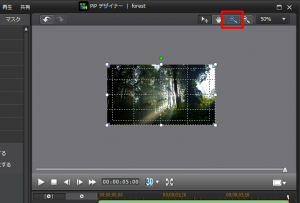
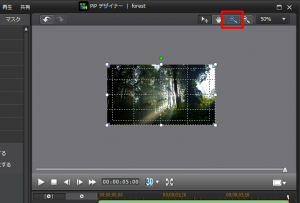
[保存]をクリックして完成です